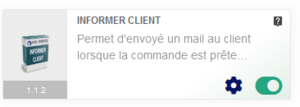Module Informer Client
Informations
| Module name | Informer Client |
| Editor / Editeur | NS-INFO90 - https://www.ns-info90.fr |
| Download or buy page / Page achat ou téléchargement | External module - https://www.dolistore.com/fr/modules/1569-Informer-client-en-1-clic.html |
| Status / Statut / Estado | Stable |
| Prerequisites / Prérequis |
Dolibarr min version: See on Dolistore Dolibarr max version: See on Dolistore |
| Last update date / Date mise à jour fiche / Fecha última actualización | 2022-02-13 |
| Note / Nota |
Fonctionnalités
Envoyer vos accusés de réception de commande en un clic. Ce bouton se situe au niveau de la commande client. Il vous faudra choisir le niveau à partir duquel vous souhaitez voir apparaitre ce bouton. Lorsque l'envoi est fait le bouton disparait. Les messages envoyés s'appuient sur la configuration des textes dans les modèles de mails personnalisable totalement.
Installation
Pré-requis d’installation
Les modules suivants devront être activés :
- Commande client
- Paramétrage des envoies par mail
- Évènements / Agenda
Procédure
Le module zippé peut être installé directement depuis la page ACCUEIL > CONFIGURATION > MODULES/APPLICATIONS, onglet DÉPLOYER UN MODULE EXTERNE.
Selon la version de Dolibarr installée, si vous utilisez le répertoire /custom pour la première fois, vérifiez son activation dans votre fichier de configuration.
Activation
Pour activer le module, ouvrez la page de la liste des modules depuis les menus ACCUEIL > CONFIGURATION > MODULES/APPLICATIONS INSTALLÉS. Le module sera affiché dans la liste des modules NS-INFO90.
Paramétrage
Le paramétrage du module s’effectue depuis la page d’administration des modules accessible par les menus ACCUEIL > CONFIGURATION > MODULES/APPLICATIONS INSTALLÉES en cliquant sur l’icône paramètre
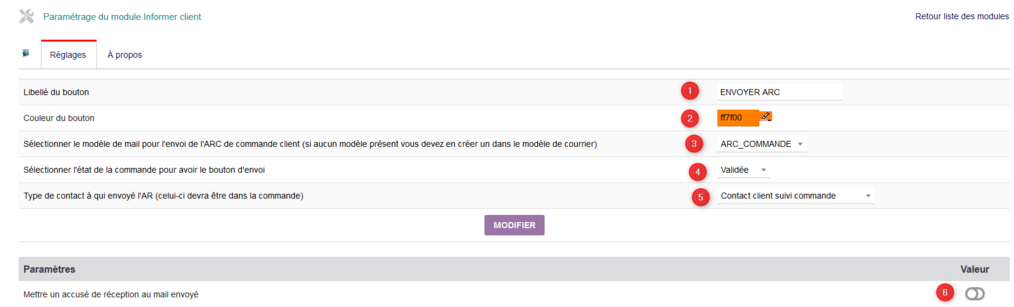
- Libellé du bouton: permet de spécifier le nom du bouton
- Couleur du bouton: spécifier la couleur qui sera utiliser pour le bouton
- Sélectionner le modèle de mail pour l'envoi de l'ARC de commande client.
- Sélectionner l'état de la commande pour avoir le bouton d'envoi
- Type de contact à qui envoyé l'AR (celui-ci devra être dans la commande) - Il vous faudra attribuer à chaque contact un Contact / adresse par défaut pour
Cliquer sur le bouton modifié pour valider vos paramètres
6. Spécifier si un accusé de réception doit être demandé lors de l'envoi du mail